PDFelement được biết tới là một trong những công cụ hỗ trợ tạo, chỉnh sửa và chuyển đuôi PDF mạnh mẽ nhất hiện nay. Nếu bạn chưa từng sử dụng PDFelement - Công cụ tạo, chỉnh sửa và chuyển đổi PDF chuyên nghiệp thì bài viết này Taimienphi.vn hướng dẫn bạn cách tạo, chỉnh sửa và chuyển đuôi PDF với công cụ PDFelement để bạn có thể nắm được những cách xử lys file PDF cơ bản khi sử dụng phần mềm.
Phần trước chúng tôi đã hướng dẫn bạn cách chuyển PDF sang Word bằng hàng loạt các công cụ trực tuyến cũng như phần mềm... Trong bài viết dưới đây, Taimienphi.vn tiếp tục gửi tới các bạn một phần mềm hỗ trợ tạo file pdf, chỉnh sửa pdf cũng như chuyển đổi pdf chuyên nghiệp đó là PDFelement.

Tạo file pdf, chuyển đổi pdf, chỉnh sửa pdf, nối file pdf bằng PDFelement.
PDF Element hay còn có tên gọi khác là PDF Editor là phần mềm được phát triển bởi nhà phát hành Wondershare cho phép người dùng làm việc với các định dạng PDF từ khâu tạo, đọc, chỉnh sửa, thêm ảnh, nối file, ký file hoặc chuyển đổi sang các định dạng khác... mà trên các phần mềm khác không hỗ trợ được hết. Có thể thấy rằng PDFelement là một công cụ khá toàn diện hỗ trợ mọi thao tác với file PDF, rất hữu ích cho người sử dụng. Phần mềm này cũng hỗ trợ rất tốt khi thao tác với ngôn ngữ tiếng Việt unicode.
Có thể thấy rằng PDFelement là một phần mềm "tất cả trong một" về PDF, không chỉ có vậy phần mềm này còn hỗ trợ hầu hết các nền tảng như Windows (bao gồm Windows 10, windows 8/7, Windows XP, Vista), Mac OS, iOS (iPhone, iPad), nên bạn sẽ không phải lo lắng về vấn đề tương thích với thiết bị của mình, việc cài đặt trên các thiết bị này cũng rất đơn giản, bạn chỉ việc lựa chọn đúng phiên bản của mình để tiến hành cài đặt.
Tính năng OCR cho phép chuyển đổi văn bản hình ảnh dưới dạng scan thành một văn bản text thông thường là một tính năng vô cùng hữu ích của PDFelement, với tính năng này bạn có thể dễ dàng chỉnh sửa một văn bản được quét từ máy quét. Tính năng này cũng hỗ trợ rất nhiều ngôn ngữ khác nhau: English, Korean, Italian, French, German, Russian, Czech, Turkish, Portuguese, Polish, Romanian, Ukrainian, Japanese, Greek, Croatian, Bulgarian...
Dưới đây chúng tôi sẽ hướng dẫn thao tác với một số chức năng chính của PDFelement, trước tiên bạn cần lựa chọn phiên bản PDFelement phù hợp để cài đặt:
* Dành cho hệ điều hành Windows: Download Wondershare PDF Editor
* Dành cho iPhone: Download Wondershare PDF Editor cho iPhone
Tạo, chỉnh sửa và chuyển đuôi PDF dễ dàng với PDFelement
- BÀI VIẾT NÀY GỒM 4 PHẦN
*Tạo file PDF bằng PDFelement
*Chỉnh sửa file PDF bằng PDFelement
*Chuyển đuôi PDF bằng PDFelement
*Cách nối file PDF bằng PDFelement
Tạo file PDF bằng PDFelement
PDFelement hỗ trợ tạo file PDF bằng nhiều cách khác nhau, bạn có thể tạo mới file pdf bằng cách soạn văn bản, chèn ảnh ... Hoặc tạo file PDF bằng cách chuyển đổi các file văn bản khác như Word, Excel ... sang PDF
Cách 1: Để tạo file PDF bằng PDFelement từ giao diện chính chọn File (1) chọn tiếp New (2) để tiến hành tạo file file PDF bằng PDFelement.
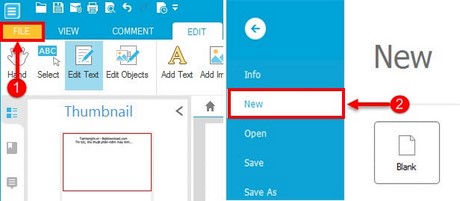
Tạo file pdf bằng Pdfelement
Việc soạn thảo trong PDFelement tương tự như trên Word hay các phần mềm soạn thảo văn bản thông dụng khác, người dùng chỉ cần khởi chạy phần mềm, mở chức năng soạn thảo và sử dụng chúng.

Tạo file pdf bằng Pdfelement
Sau khi soạn thảo người dùng có thể lưu chúng dưới dạng PDF để sử dụng hoặc chia sẻ cho người khác. Nếu sau này muốn sửa nội dung, chèn hình ảnh, chèn link... người dùng vẫn có thể thực hiện được mà không cần chuyển đổi qua Word, .rtf hay các định dạng khác.

Tạo file pdf bằng Pdfelement
Cách 2: Tạo mới PDFelement từ các file văn bản khác như: Word, Excel... để chuyển thể thành nội dung PDF mà mình muốn. Sau khi tạo người dùng cũng có thể lưu trữ hoặc chia sẻ chúng.

Hiện nay, PDFelement tương thích với hơn 300 định dạng khác nhau như: Word, Excel, Powerpoint... đồng thời có khả năng tạo ra các file PDF có thể đọc được trên các phần mềm nổi tiếng như Adobe Reader, Foxit Reader... Như đã biết, Adobe Reader là phần mềm hỗ trợ đọc file PDF hiệu quả và đã có từ rất lâu.
Chỉnh sửa file PDF bằng PDFelement
Bên cạnh tạo file pdf, PDFelement cho phép người dùng chỉnh sửa file pdf bằng cách công cụ chỉnh sửa cơ bản so với nhiều phần mềm khác có cùng chức năng.
Để chỉnh sửa file PDF bằng PDFelement bạn vào thẻ Edit - Chỉnh sửa (1) các file được tạo bởi phần mềm này đồng thời cũng có thể lựa chọn các tập tin định dạng PDF có sẵn.
Tại thẻ Edit: người dùng có thể chỉnh sửa nội dung, chỉnh sửa chủ đề, thêm text, chèn ảnh, chèn link (2)... vào nội dung đã có trước đó.

Chỉnh sửa pdf bằng PDFelement
- Chú ý
- Với các file PDF được tạo bởi các công cụ khác người dùng sẽ bị hạn chế chỉnh sửa. Với file PDF tạo bằng PDFelement người dùng chỉnh sửa được 100 % nội dung.
Chuyển đổi PDF bằng PDFelement
PDFelement hỗ trợ người dùng chuyển đổi PDF sang các định dạng phổ biến như Word, Excel, PowerPoint, RTF... Ngoài ra, các định dạng hình ảnh, định dạng, Epub, HTML cũng được chương trình hỗ trợ chuyển đổi khá nhanh và mạnh mẽ.
Để chuyển đuôi PDF sang các định dạng nêu trên bằng PDFelement bạn bào Convert - Chuyển đổi (1), chọn định dạng mình muốn chuyển sang (2).

Chuyển đổi PDF bằng PDFelement
Từ Add Files (3) chọn tới file cần chuyển sang định dạng mình mong muốn và nhấn Convert (4) để chuyển đuôi bằng phần mềm PDFelement.

Chuyển PDF sang Word bằng PDFelement
Quá trình chuyển đổi diễn ra khá nhanh, không bị lỗi phông chữ, lỗi hình ảnh hay giảm dung lượng, nhòe, sai text... Ngoài việc chuyển đuôi PDF sang các định dạng Word, Excel, PowePoint, RTF... người dùng còn có thể chuyển ngược lại các định dạng trên về PDF thông qua chức năng Create PDF.

Chuyển đổi file PDF sang Word, Excel, PowePoint bằng PDFelement
Bên cạnh 3 chức năng chính nêu trên PDFelement còn hỗ trợ người dùng nối file PDF, nén file PDF giúp giảm dung lượng, tạo biểu bảng... để người dùng lựa chọn khi họ muốn thực hiện các công việc liên quan tới chúng.
Cách nối file PDF bằng PDFelement
Để nối file PDF bằng PDFelement người dùng cần chuẩn bị 2 file sẵn có tách dời nhau. Chọn chức năng Combine PDF ngoài màn hình như hình dưới để bắt đầu thực hiện ghép các file PDF lại với nhau.

Nối file PDF bằng PDFelement
Từ Add File (1) chọn file cần ghép (2) nhấn Next (3) để tiến hành ghép 2 file PDF đã chọn làm một.

Nối file PDF hiệu quả
Quá trình ghép file diễn ra nhanh hay chậm phụ thuộc vào dung lượng file ghép, hiện PDFelement cho tốc độ khá nhanh và ổn định. File sau khi ghép không bị hỏng, đặc biệt là các file ảnh thường hay bị vỡ trên các công cụ khác.
https://thuthuat.taimienphi.vn/tao-chinh-sua-chuyen-duoi-gop-file-pdf-bang-pdfelement-5122n.aspx
Trên đây Taimienphi.vn đã giới thiệu tới bạn một số chức năng chính của phần mềm PDFelement đang rất HOT hiện nay, với những tính năng nổi bật nêu trên người dùng hoàn toàn có thể sử dụng PDFelement thay thế các công cụ hỗ trợ tạo, đọc, chỉnh sửa tập tin PDF mà mình thường dùng. Có thể thấy PDFelement chính là công cụ "All in one" khi cần làm việc với định dạng PDF ngày càng phổ biến hiện nay. Chúc bạn có những trải nhiệm thú vị trên những tính năng nổi bật của PDFelement !